10 cách tiết kiệm pin cho iPhone iOS 16 dễ áp dụng
10 cách tiết kiệm pin cho iPhone iOS 16 dễ áp dụng
Biết cách tiết kiệm pin cho iPhone iOS 16 sẽ giúp bạn kéo dài thời gian sử dụng và bảo vệ pin iPhone. Vậy đâu là phương pháp tiết kiệm pin điện thoại iPhone hiệu quả nhất? Cùng tham khảo 9 cách tiết kiệm pin, giảm hao pin cho iPhone chạy iOS 16 ngay sau đây nhé!
iPhone có hệ điều hành iOS 16 có hao pin không?
Trước khi tìm hiểu cách tiết kiệm pin iPhone iOS 16 thì hãy cũng tìm hiểu sơ qua về hệ điều hành này nhé. iOS 16 hiện đang được sử dụng trên hầu hết điện thoại iPhone hiện nay. Phiên bản điều hành này được ra mắt trong sự kiện Far Out - sự kiện giới thiệu các mẫu thuộc iPhone 14 Series.
Ngay sau khi xuất hiện, iOS 16 đã khiến cộng đồng nhà Táo phải xôn xao. Lý do là vì hệ điều hành iOS 16 xuất hiện một vài lỗi gây ảnh hưởng đến trải nghiệm. Một trong số đó chính là lỗi hao pin nhanh chóng.
Rất nhiều người dùng phản ánh điện thoại của họ có xu hướng tụt pin nhanh khi Update lên iOS 16. Mặc dù chưa có lời giải đáp cụ thể. Nhưng người ta phán đoán rằng, những chức năng mới trên iOS 16 chính là nguyên nhân khiến iPhone bị tụt pin liên tục.

Đối với lỗi hao pin này, hãy thực hiện cách tiết kiệm pin cho iPhone iOS 16 để giải quyết vấn đề. Chỉ cần một vài thao tác nhỏ trên điện thoại iPhone của bạn mà thôi.
Những cách tiết kiệm pin cho iPhone iOS 16
Kéo dài thời lượng pin trên iOS 16 luôn là vấn đề mà người dùng Táo quan tâm. Dưới đây là những cách tiết kiệm pin cho iPhone iOS 16 thường được mọi người sử dụng.
Dọn dẹp các ứng dụng chạy ngầm
Một vấn đề mà nhiều người dùng smartphone mắc phải chính là mở nhiều ứng dụng chạy ngầm cùng lúc. Mặc dù điều này cho phép iPhone không cần load lại ứng dụng. Tuy nhiên lại khiến điện thoại bị nóng và bị hao pin rõ rệt.
Cách tiết kiệm pin cho iPhone iOS 16 đơn giản nhất chính là hãy dọn dẹp các ứng dụng chạy ngầm. Bằng cách vuốt màn hình từ dưới lên, sau đó vuốt lên trên để đóng bớt ứng dụng đang chạy.
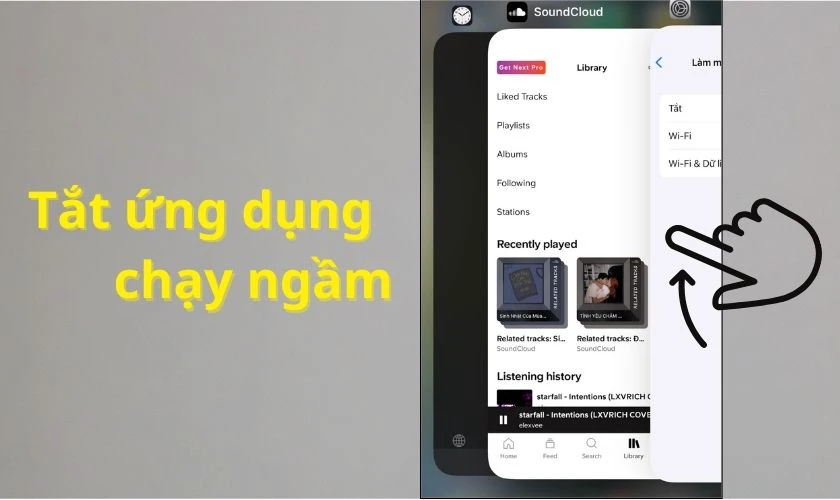
Hoặc bạn có thể đóng đồng thời toàn bộ các ứng dụng đang chạy ngầm. Để cải thiện tình trạng hao pin.
Tối ưu hóa sạc pin, kích hoạt Low Power Mode
Ngoài cách tiết kiệm pin cho iOS 16 như trên, bạn có thể chọn tối ưu hóa sạc pin bằng thao tác:
Bước 1: Truy cập Cài đặt, sau đó truy cập vào mục Pin. Tiếp tục chọn mục Tình trạng pin & Sạc.
Bước 2: Tại đây, hãy bật chức năng Sạc pin được tối ưu hóa.
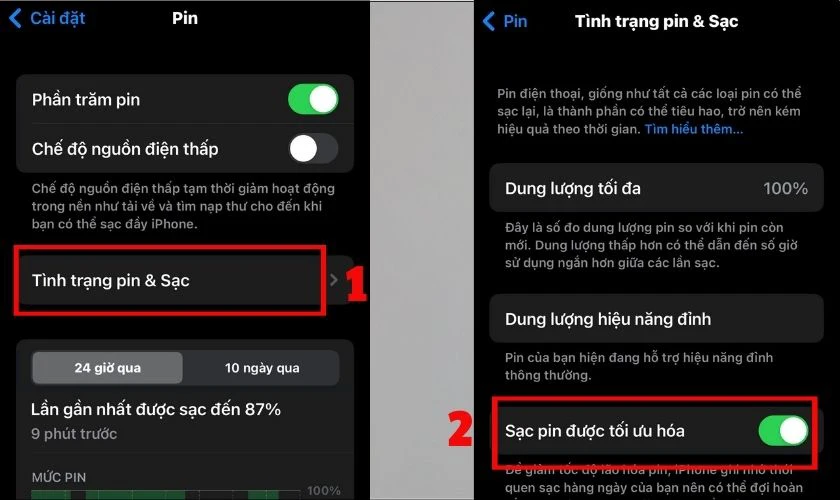
Ngoài ra, người dùng có thể kiểm tra chi tiết về mức độ sử dụng pin của iPhone trong 24 giờ hoặc 10 ngày qua. Từ đó cải thiện việc sạc và hạn chế sự hoạt động của những ứng dụng “ngốn pin”.
Đồng thời, bạn hãy kích hoạt Low Power Mode (chế độ nguồn điện thấp) bằng các bước:
Bước 1: Truy cập Cài đặt, chọn vào mục Pin.
Bước 2: Tại đây, bấm kích hoạt Chế độ nguồn điện thấp. Hoặc người dùng có thể lựa chọn kích hoạt hoạt nhanh bằng việc truy cập vào Trung tâm điều khiển.
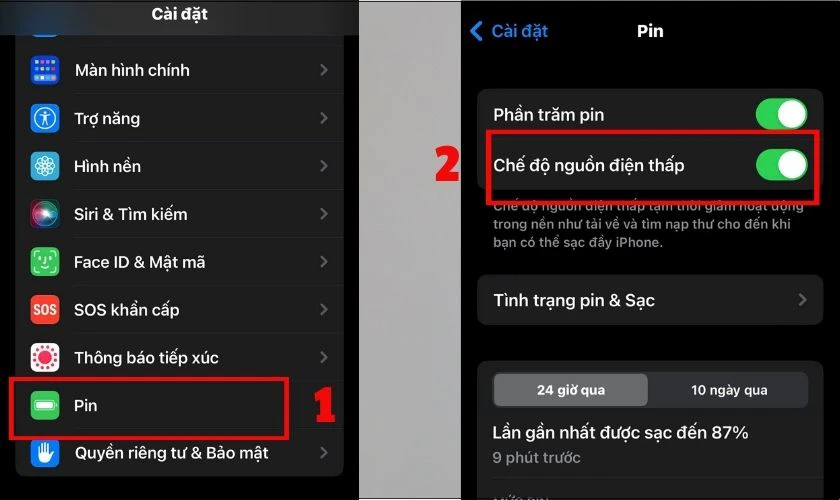
Về cơ bản, Low Power Mode giúp bạn hạn chế việc tự động làm mới nền, tự động nạp thư mới hay tự động tải xuống,... Đồng thời, giúp điện thoại cắt bớt hiệu ứng chuyển cảnh, hiệu ứng zoom, hình nền động. Từ đó tiết kiệm điện năng và kéo dài thời lượng pin trên iOS 16.
Hạn chế sử dụng thiết bị ở nơi có nhiệt độ cao
Một nguyên tắc quan trọng trong việc giảm hao pin cho iPhone chính là hạn chế sử dụng thiết bị ở nơi có nhiệt độ cao. Bởi vì nhiệt độ cao khiến điện thoại nóng lên rất nhanh, làm pin hết nhanh hơn bình thường.
Nếu liên tục sử dụng iPhone trong môi trường như vậy không chỉ khiến pin tụt nhanh. Mà còn làm pin dễ bị chai và xuống cấp nghiêm trọng.
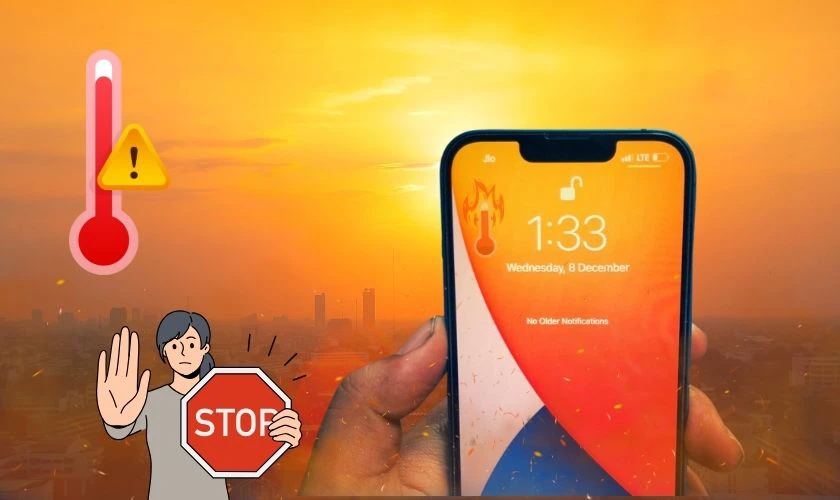
Vì vậy, hãy hạn chế sử dụng iPhone trong môi trường có nhiệt độ cao để bảo vệ và kéo dài thời lượng pin. Ngoài ra, Apple cũng đưa ra lời khuyên rằng, nhiệt độ lý tưởng cho iPhone, iPad, MacBook là từ 0 độ đến 35 độ C. Nếu khi sạc pin hoặc sử dụng mà thấy iPhone nóng lên thì hãy nhớ tháo ốp lưng nhé!
Giảm tối đa việc sử dụng điện thoại liên tục với cường độ cao
Khi sử dụng điện thoại liên tục dưới cường độ cao, đặc biệt là chơi những game nặng. Không chỉ khiến thiết bị bị xuống cấp nhanh chóng. Đồng thời còn khiến iPhone bị nóng máy và hết pin nhanh chóng.
Hãy lưu ý để iPhone “nghỉ ngơi” sau một thời gian dài sử dụng liên tục, để thiết bị phục hồi về trạng thái ổn định. Vừa giúp kéo dài thời lượng pin, vừa bảo vệ pin iPhone không bị xuống cấp quá nhanh.
Bật chế độ điều chỉnh sáng tự động
Độ sáng màn hình quá cao cũng là một nguyên nhân khiến máy bị nóng và nhanh hết pin. Vì vậy, hãy bật chế độ điều chỉnh ánh sáng tự động. Giúp iPhone tối ưu việc điều chỉnh ánh sáng màn hình thay vì phải thao tác theo cách thủ công thông thường.
Bật độ sáng tự động trên iPhone với các thao tác sau:
Bước 1: Truy cập Cài đặt và đến mục Trợ năng. Tại đây, chọn mục Màn hình và cỡ chữ.
Bước 2: Tại Màn hình và cỡ chữ, hãy lướt xuống và kích hoạt Độ sáng tự động.
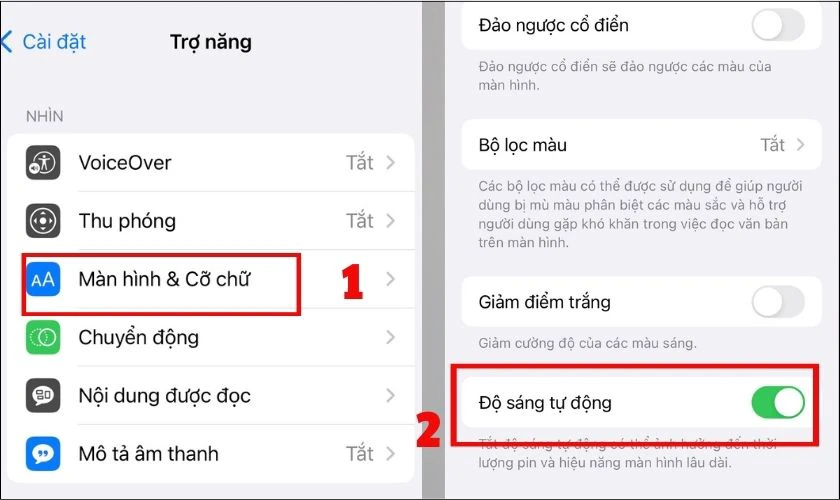
Tính năng này giúp iPhone tự động điều chỉnh ánh sáng màn hình theo điều kiện ánh sáng ở bất cứ đâu. Dựa trên cảm biến ánh sáng môi trường tích hợp, tăng cường việc giảm hao pin cho iPhone.
Bật chế độ tự khóa màn hình
Việc màn hình sáng liên tục do quên tắt màn hình có thể khiến iPhone bị hết pin nhanh chóng. Vì vậy, hãy bật chế độ tự khóa màn hình. Vừa giúp tiết kiệm pin vừa tăng khả năng bảo mật cho máy.
Kích hoạt tính năng tự động khóa màn hình bằng cách thực hiện thao tác sau:
Bước 1: Truy cập Cài đặt, sau đó vào mục Màn hình và độ sáng. Bấm chọn Tự động khóa.
Bước 2: Tại đây, hãy điều chỉnh thời gian tự động khóa màn hình xuống mức thấp nhất (30 giây).
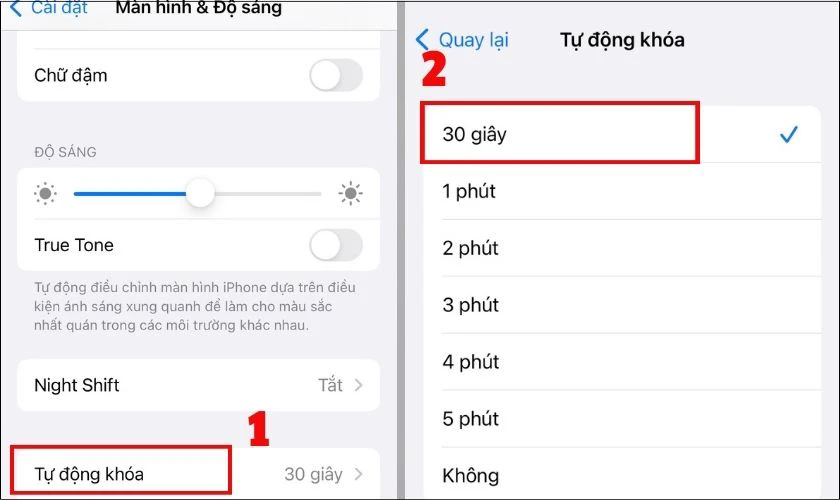
Tính năng tự động khóa màn hình giúp màn hình iPhone tự khóa sau 30 giây không hoạt động. Giảm thiểu tình trạng hao pin khi bạn quên bấm tắt màn hình.
Tắt chế độ định vị
Dịch vụ định vị GPS trên iPhone là một tính năng hữu ích, giúp bạn xác định máy của bạn đang ở đâu. Tuy nhiên, GPS lại là tính năng sử dụng nhiều pin nhất. Vì vậy, hãy tắt định vị khi không sử dụng để tiết kiệm pin cho iPhone nhé!
Các bước để tắt định vị trên iPhone bao gồm:
Bước 1: Truy cập Cài đặt, chọn Quyền riêng tư. Sau đó mở mục Dịch vụ định vị.
Bước 2: Tại đây, hãy bấm để gạt tắt tính năng Dịch vụ định vị.
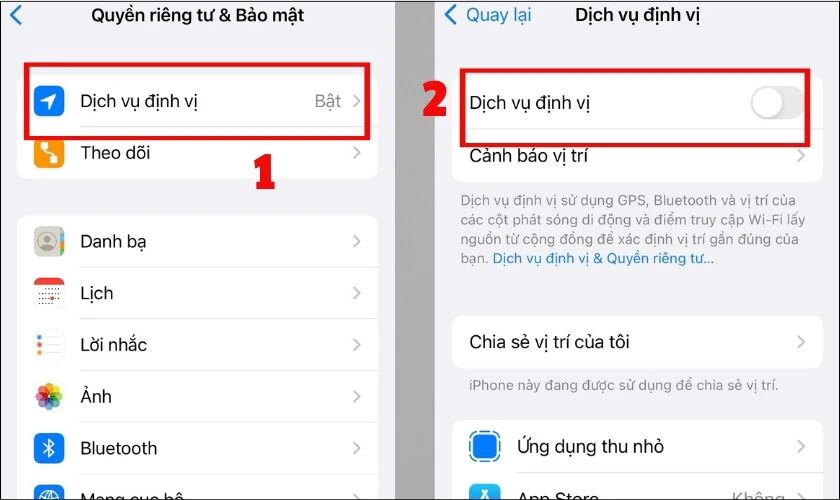
Ngoài ra, khi nhìn vào bảng ứng dụng bên dưới. Chúng ta có thể xác định ứng dụng bất kỳ có đang sử dụng dữ liệu vị trí gần đây hoặc trong 24h hay không.
Bật chế độ tiết kiệm pin
Chế độ tiết kiệm pin trên iPhone giúp tiết kiệm năng lượng và kéo dài thời gian sử dụng thiết bị. Để kích hoạt chế độ này, tiến hành thao tác sau:
Bước 1: Truy cập Cài đặt, lướt xuống và chọn mục Pin.
Bước 2: Tại đây, bấm để gạt nút Chế độ Nguồn điện Thấp thành màu xanh. Như vậy, chế độ tiết kiệm pin trên iPhone của bạn đã được kích hoạt.
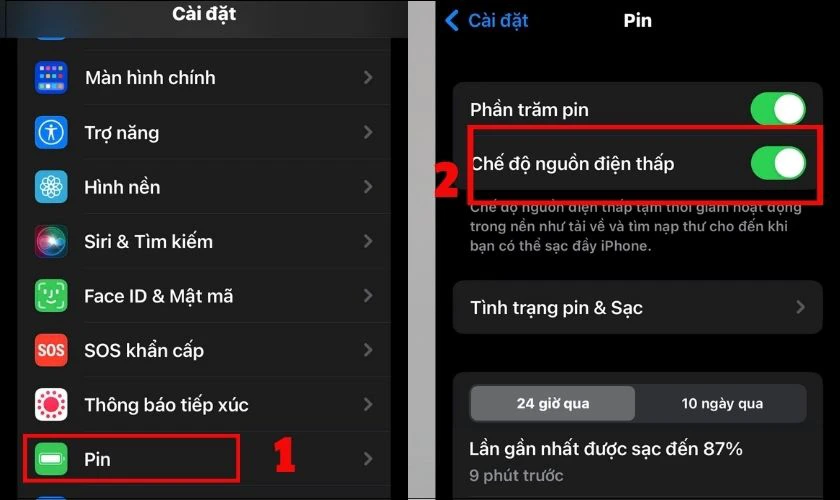
Đồng thời, bạn cũng có thể thực hiện nhanh việc kích hoạt chế độ tiết kiệm pin thông qua bảng Trung tâm điều khiển:
Bước 1: Mở Trung tâm điều khiển bằng cách vuốt từ dưới màn hình lên (Đối với iPhone còn phím Home). Hoặc vuốt xuống từ trên góc phải màn hình (Đối với iPhone không có phím Home).
Bước 2: Chạm vào biểu tượng Pin để mở rộng Trung tâm điều khiển. Sau đó bấm vào Chế độ Nguồn điện Thấp để bật hoặc tắt tiết kiệm pin theo ý thích.
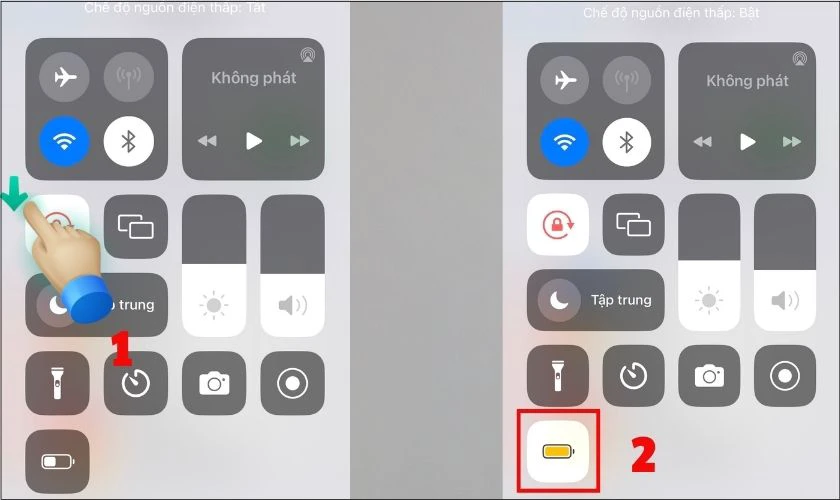
Chế độ tiết kiệm pin sẽ làm giảm hiệu suất của một vài chức năng không quan trọng. Và chỉ cho phép một số chế độ cơ bản được hoạt động. Qua đó giúp pin iPhone được duy trì lâu hơn. Nếu bạn không phiền với việc này thì hãy bật lên nhé.
Tắt chế độ làm mới các ứng dụng
Chế độ làm mới các ứng dụng trong nền mặc dù giúp bạn truy cập lại ứng dụng mượt mà hơn. Nhưng cũng có điểm yếu là liên tục sử dụng dữ liệu và năng lượng. Điều này khiến pin iPhone bị tiêu hao nhanh chóng.
Hãy tắt chế độ làm mới ứng dụng khi không cần thiết. Bằng cách thực hiện các thao tác sau:
Bước 1: Truy cập Cài đặt, sau đó bấm vào Cài đặt chung. Cuộn xuống và chọn mục Làm mới ứng dụng trong nền.
Bước 2: Tại đây, hãy tắt mục Làm mới ứng dụng trong nền.
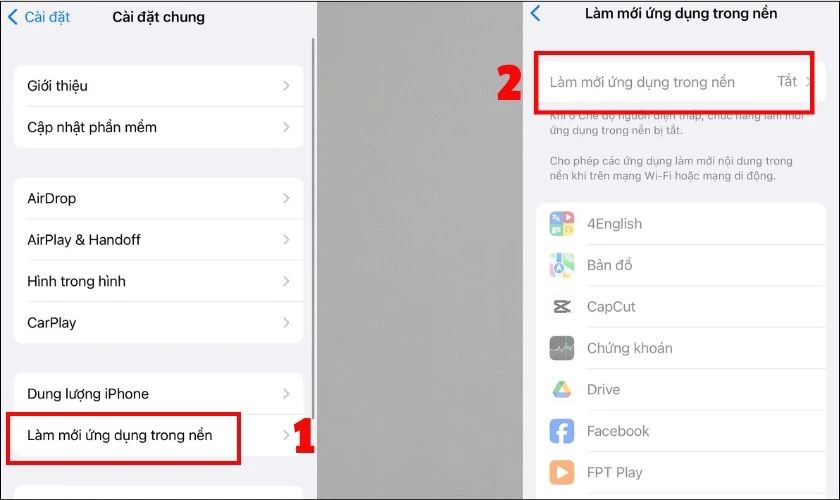
Đồng thời bạn có thể chọn một ứng dụng mà bạn thấy không cần thiết trong việc chạy ngầm. Bấm gạt công tắc để tắt tính năng tự động làm mới trong nền của ứng dụng đó.
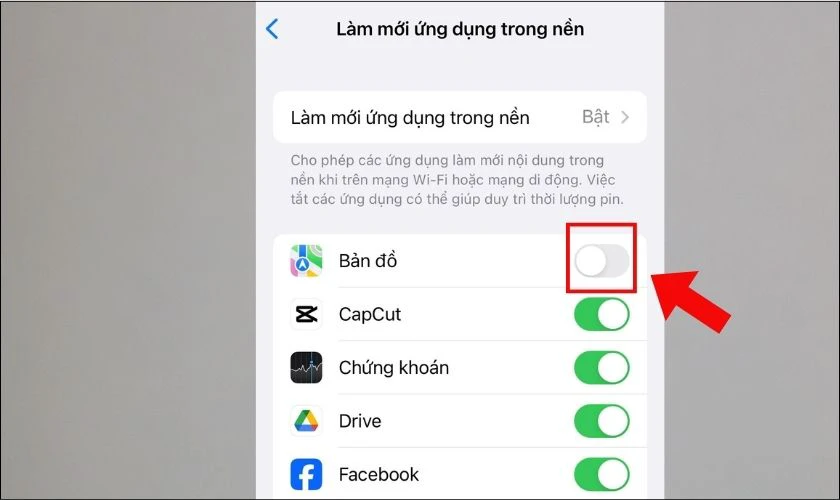
Việc tắt chế độ tự động làm mới không chỉ giúp iPhone kéo dài tối đa thời lượng pin. Đồng thời còn giúp tiết kiệm đáng kể dữ liệu chạy dưới nền.
Tắt chế độ Always-On Display
Chế độ Always-On Display (AOD) là tính năng mới được trang bị trên iPhone 14 Pro và iPhone 14 Pro Max trở lên. Chế độ này cho phép hiển thị các thông tin hữu ích như tin nhắn, cuộc gọi, lịch, đồng hồ,... kể cả khi màn hình đã tắt. Để người dùng có thể thuận tiện theo dõi nhanh những thông tin quan trọng này.
Đặc biệt, chế độ AOD tiêu tốn rất ít năng lượng. Tuy nhiên, nếu có quá nhiều thông báo, chế độ này có thể tiêu thụ nhiều pin hơn một chút. Với những ai có nhu cầu tắt chế độ AOD để tiết kiệm tối đa năng lượng pin. Có thể thực hiện thao tác sau:
Bước 1: Truy cập Cài đặt, chọn mục Màn hình và độ sáng.
Bước 2: Cuộn xuống và tìm kiếm tùy chọn Màn hình luôn bật. Click vào và trượt thanh ngang để tắt chế độ này.
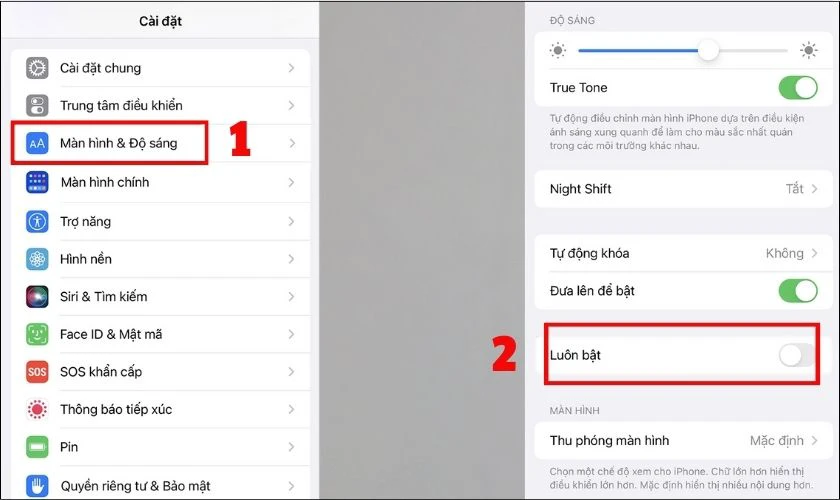
Việc tắt chế độ Always-On Display chỉ ảnh hưởng đến việc xem nhanh thông tin của những ứng dụng quan trọng. Bản chất tính năng này không tiêu tốn quá nhiều pin điện thoại. Tuy nhiên, trong trường hợp cấp bách, việc tắt đi chế độ này có thể kéo dài thời lượng pin thêm một chút đấy nhé!
Dùng Focus Modes
Focus Modes là một tính năng hữu ích cho phép người dùng hạn chế một số hoạt động như: thông báo email, tin nhắn,... Tránh bị làm phiền và tiết kiệm pin trong một khoảng thời gian nhất định.
Thao tác sử dụng Focus trên iOS 16 như sau:
Bước 1: Truy cập Cài đặt, chọn Tập trung.
Bước 2: Tại đây, bạn có thể lựa chọn thiết lập Không làm phiền, Ngủ, Cá nhân hoặc Làm việc theo sở thích. Bạn cũng có thể nhấn vào dấu + trên góc phải màn hình để thiết lập các tùy chọn mở rộng khác.
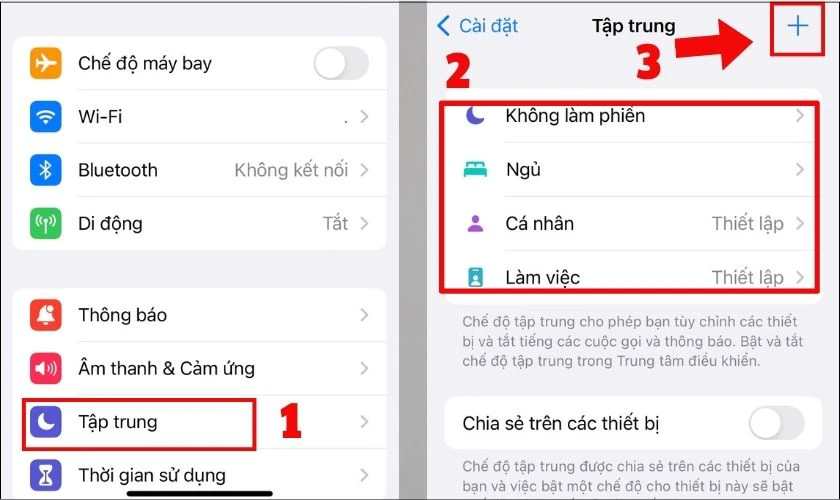
Đặc biệt bạn không cần phải lo lắng việc bỏ lỡ những thông tin quan trọng. Vì khi hoạt động của Focus Modes kết thúc. Bạn vẫn sẽ nhận được đầy đủ thông tin này trên thông báo màn hình.
Kết luận
Trên đây là những cách tiết kiệm pin cho iPhone iOS 16 đơn giản mà ai cũng có thể thực hiện. Vừa kéo dài thời lượng pin trên iOS 16, vừa hạn chế chai pin cho iPhone. Nếu cảm thấy hữu ích, hãy chia sẻ bài viết cho gia đình và bạn bè. Đặc biệt, nhớ theo dõi Điện Thoại Vui để cập nhật thêm nhiều thông tin, thủ thuật bổ ích hơn nhé!
Bạn đang đọc bài viết 10 cách tiết kiệm pin cho iPhone iOS 16 dễ áp dụng tại chuyên mục Thủ thuật thiết bị trên website Điện Thoại Vui.

Mình là Thảo, Mình có niềm yêu thích đặc biệt với những gì liên quan đến công nghệ. Những thay đổi, xu hướng với về công nghệ luôn là điều làm mình hứng thú, khám phá và muốn cập nhật đến mọi người. Hy vọng rằng với vốn kiến thức trong hơn 4 năm viết về công nghệ, những chia sẻ của mình sẽ hữu ích cho bạn. Trao đổi với mình điều bạn quan tâm ở đây nhé.

